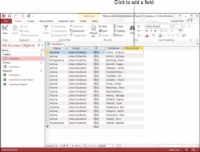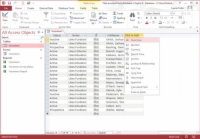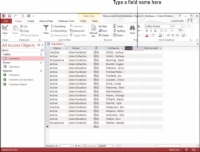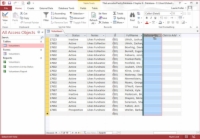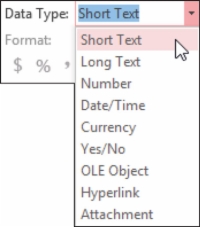Access 2016 lauale unustatud välja lisamine on sama lihtne kui poest läbisõit, et ununenud piimale järele tulla. Pole vaja vihaseid sõnu. Kui väljakutsutud tabel on avatud, järgige puuduva välja lisamiseks rahulikult järgmisi samme.
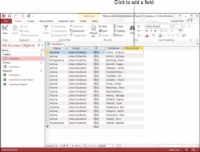
1Leidke andmelehevaates välja pealkiri sobiva nimega Klõpsa lisamiseks .
Veerg paigutatakse tavaliselt teie olemasolevate väljade lõppu – seega olge valmis selle nägemiseks kerima lõpuni.
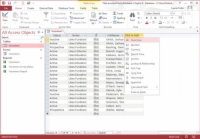
2Klõpsake 1. sammus leitud juhendil Klõpsa lisamiseks.
Ilmub hüpikmenüü, kust saate valida, mis tüüpi välja see uus väli on.
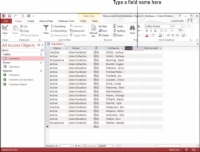
3Valige loendist välja tüüp.
Ilmub uus väli pealkirjaga Field1 ja veerg Click to Add liigub üle ühe veeru. Väli1 on esile tõstetud ja ootab teie uut nime.
4Tippige uue välja nimi ja vajutage sisestusklahvi.
Teie uus väli on loodud.
5Väljade ümberkorraldamiseks nii, et uus väli oleks seal, kus soovite seda olemasolevate väljade hulgas asuda, klõpsake äsja loodud välja veeru päist ja seejärel klõpsake uuesti.
Esimesel klõpsamisel tõstetakse esile kogu veerg ja must allapoole suunatud nool muutub vasakule suunatud valgeks nooleks. Teisel klõpsamisel omandab nool selle all väikese kasti, mis näitab, et olete veeru teisaldamiseks valmis.
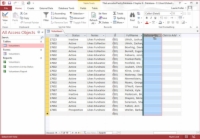
6 Lohistage vasakule või paremale olenevalt sellest, kuhu soovite uue välja kukutada.
Teile järgneb paks vertikaalne joon, mis näitab, kus väli kuvatakse kohe pärast hiirenupu vabastamist.
7Kui olete põllu kavandatud asukohaga rahul, vabastage hiirenupp.
Teie põld on ümber paigutatud.
Vaikimisi on kõik andmelehevaates loodud väljad lühikesed tekstiväljad. Kui see ei ole soovitud väljatüüp, saate muuta uue välja andmetüüpi (nagu ka muid sätteid), tehes järgmist.
8Kui väli on valitud, klõpsake rühmas Tabelitööriistad vahekaarti Lindi väljad.
Peaksite nägema jaotist Vormindamine.
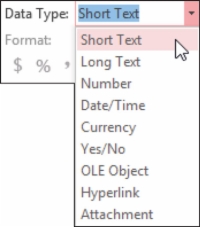
9Klõpsake vahekaardi jaotises Vormindamine rippmenüü noolt Andmetüüp.
Näete vormindamisvalikuid.
10Valige saadud loendist vorming – lühike tekst, kuupäev/kellaaeg, valuuta, hüperlink või mis iganes.
Samuti saate nuputada seadetega, mis sobivad teie valitud andmetüübiga – näiteks kui valite numbrivormingu, saate jaotises Vorminda olevate nuppude abil määrata, mitu kümnendkohta ekraanil kuvatakse.